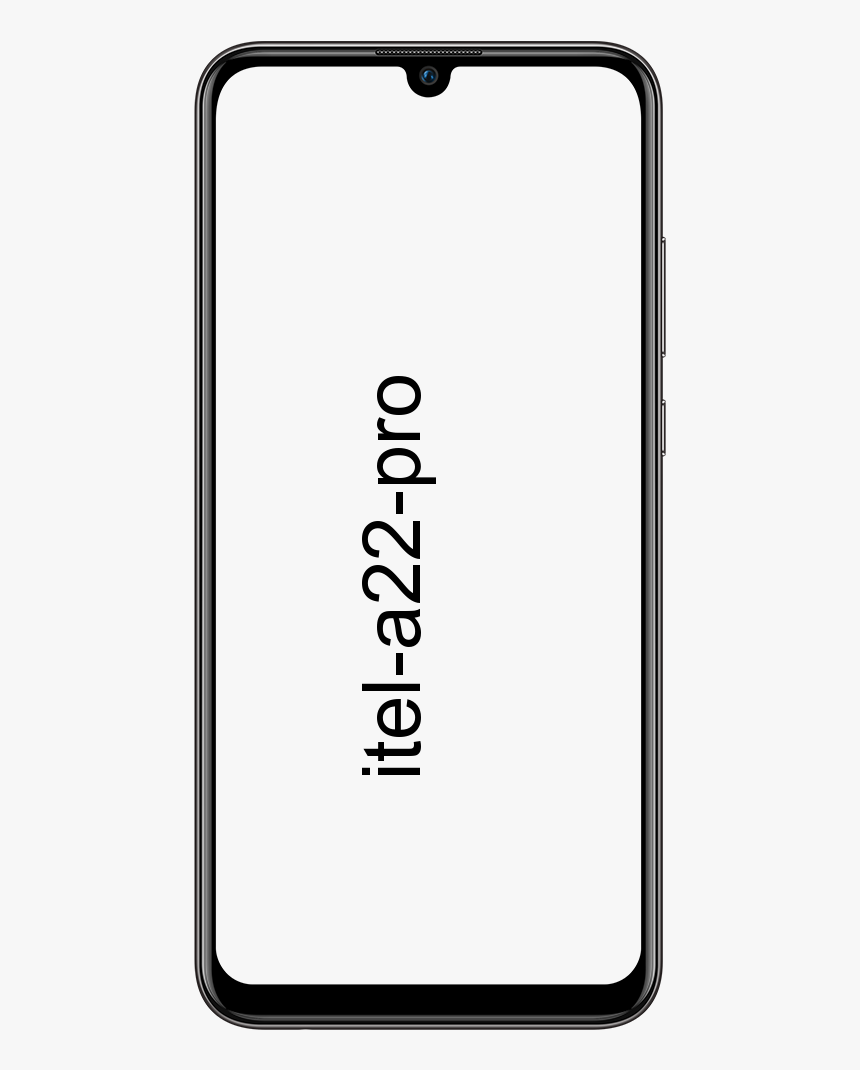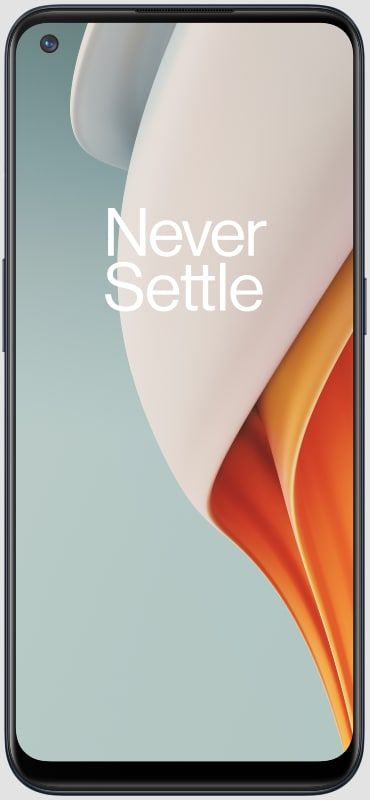Sådan løses diskordsproblemer
Er du klar til at løse Discord-problemer? Hvis du ikke kan logge ind på Uenighed , så chattjenesten sandsynligvis nede, eller det bliver et problem med din pc, Discord-appen eller også din Discord-konto. Det kan helt sikkert være komplekst at vide, om der er en Discord-afbrydelse for alle, eller om det kun er dig. Men der er nogle indikationer om, hvad det er. Lad os se på, hvordan vi ved, om Discord forårsager et problem eller ej.
Uenighedsproblemer -> Sådan ved du, om uenighed er nede
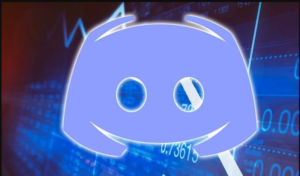
Hvis du tror, at dine Discord-servere er nede. Du kan derefter prøve disse trin for at kontrollere:
Trin 1:
Først skal du kontrollere status på Discord Service-siden for at se, om der har været problemer.
Trin 2:
Se derefter på Twitter efter #discorddown . Så skal du være opmærksom på, hvornår folk tweetede om, at Discord var nede. Når tweets er for nylig, kan de have de samme problemer, som du støder på.
hvordan man sletter system 32 med cmd
Trin 3:
Når du er på Twitter, skal du blot tjekke Discords Twitter-side for flere opdateringer om, hvorvidt tjenesten er nede. Discord kan ofte ikke sende serviceoplysninger her.
Hvis du heller ikke åbner Twitter, er problemet sandsynligvis ved din ende eller ved hjælp af din internetudbyder.
Trin 4:
Brug kan også bruge et tredjeparts websted til statuskontrol som Down For Everyone or Just Me, Is It Down Right Now ?, Downdetector og Outage.Report.
Hvis ingen står over for et problem med Discord, er problemet sandsynligvis noget ved dens ende.
hvordan man rydder en diskordtekstkanal
Hvad der sker, når du ikke kan oprette forbindelse til uenighed

Der er mange ting, du kan prøve, hvis Discord ser ud til at fungere godt for alle andre, men ikke dig:
Trin 1:
Først skal du besøge www.discord.com. Når du har brugt en Discord-app, skal du huske, at det er officiel Discord-app til pc, Mac, Linux, iOS og Android.
Trin 2:
Hvis du ikke kan få adgang til Discord fra din webbrowser, så prøv at bruge Discord-appen. Når appen ikke fungerer, skal du prøve at bruge browseren i stedet. Find ud af, om der er en bestemt enhed eller måde, der holder op med at arbejde.
Trin 3:
Du kan også lukke dine browservinduer, vent et par sekunder. Åbn derefter et vindue, eller prøv at få adgang til Discord igen. Gør også det samme med din Discord-app, hvis du bruger en smartphone eller tablet. Men sørg for, at du rent faktisk lukker appen.
Hvis du mener, at din app eller browser ikke lukker ordentligt, eller hvis den sidder fast, skal du genstarte din enhed og prøve igen.
ulåst bootloader android betale
Trin 4:
Tør din browsers cache. Sletning af din cache vil sandsynligvis udslette eventuelle fejl, der muligvis er blevet lanceret, mens du gennemsøgte internettet.
Trin 5:
Tør din browsers cookies. På samme måde som at slette cachen fungerer, gør det også at slette din browsers cookies. Disse små informationer kan helt sikkert forårsage fejl, så det er nyttigt at udslette dem og starte igen.
Trin 6:
Scan din pc for vira. Virus kan også forårsage alle mulige problemer, der ikke synes at være relateret til malware. Også, hvis du har scannet for nylig, kan du prøve at scanne efter malware og anden malware igen for bare at være sikker.
Trin 7:
Genstart din pc. Er det ikke sjovt, hvordan genstart ser ud for at løse så mange ting? Genstart af din pc kan løse adskillige midlertidige problemer. Du kan blive overrasket over, hvor godt dette fungerer.
LG v10 stoppede med at arbejde
Trin 8:
Det er usandsynligt, men der skal være et problem ved hjælp af din DNS-server. Hvis du kan lide at prøve at skifte DNS-servere, er der mange metoder til at gøre det med en gratis og offentlig mulighed, selvom du husker, at det er en ganske avanceret løsning.
Discord-fejlmeddelelser
Discord er for det meste en meget pålidelig tjeneste, men når den har problemer, viser den ofte fejlmeddelelser, der forklarer, hvorfor du ikke kan oprette forbindelse. For eksempel:
- Uenighed Ingen rute . Denne fejl kan opstå, når du prøver at oprette forbindelse til en stemmekanal, og dit netværk ikke kan deltage i den. Det forekommer også på grund af en overentusiastisk firewall, VPN eller antivirus. Bestemt genstart løser det, andre gange vil du gøre Discord til en undtagelse på din firewall eller malware.
- Uenighed åbner ikke. Det sker, når der er et problem med din app. Geninstaller appen, eller skift til brug af den browserbaserede model.
Når Discord er nede med en besked om vedligeholdelse, er vent den eneste mulighed. Tjenesten skal genoptages efter en vis tid.
Konklusion:
Her er de bedste metoder til at løse Discord-problemer. Er denne artikel nyttig? Hvis du kender en anden metode, så lad os det vide nedenfor. Hold øje med os!
Indtil da! Forbliv glad
Læs også:
bytt to rækker i excel